*यह पोस्ट का हिस्सा है आईफोन लाइफटिप ऑफ़ द डे न्यूज़लेटर। साइन अप करें. *
इमोजी, वे छोटे टेक्स्ट संदेश दिल और स्माइली चेहरों जैसी चीज़ों के प्रतीक हैं, टेक्स्ट संदेशों में व्यक्तित्व जोड़ते हैं और टोन व्यक्त करते हैं। आपके टेक्स्ट संदेशों में iPhone इमोजी जोड़ने के दो तरीके हैं: इमोजी कीबोर्ड का उपयोग करना और भविष्य कहनेवाला टेक्स्ट का उपयोग करना। दोनों विधियों के लिए आपके पास iPhone इमोजी कीबोर्ड सक्षम होना चाहिए। एक बार ऐसा करने के बाद, आप लोकप्रिय दिल इमोजी, श्रग इमोजी, फेसपाम इमोजी और यहां तक कि जोकर इमोजी सहित इमोजी की एक विशाल सरणी से चुनने में सक्षम होंगे! हम पहले ही जा चुके हैं कि कैसे आईफोन इमोजी बंद करें और कैसे बनाये मेमोजी और एनिमोजी स्टिकर. अब, यहां इमोजी कीबोर्ड के साथ टेक्स्ट संदेशों में इमोजी जोड़ने का तरीका बताया गया है।
सम्बंधित: IPhone के लिए Apple के मेमोजी के साथ खुद को एनिमोजी में बदल दें (2020 के लिए अपडेट किया गया)
IPhone इमोजी कीबोर्ड को कैसे सक्षम करें
इससे पहले कि आप इमोजी संदेश भेज सकें, आपको यह सुनिश्चित करना होगा कि आपका इमोजी कीबोर्ड सक्षम है। यह करने के लिए:
- को खोलो सेटिंग ऐप.
- नल आम.
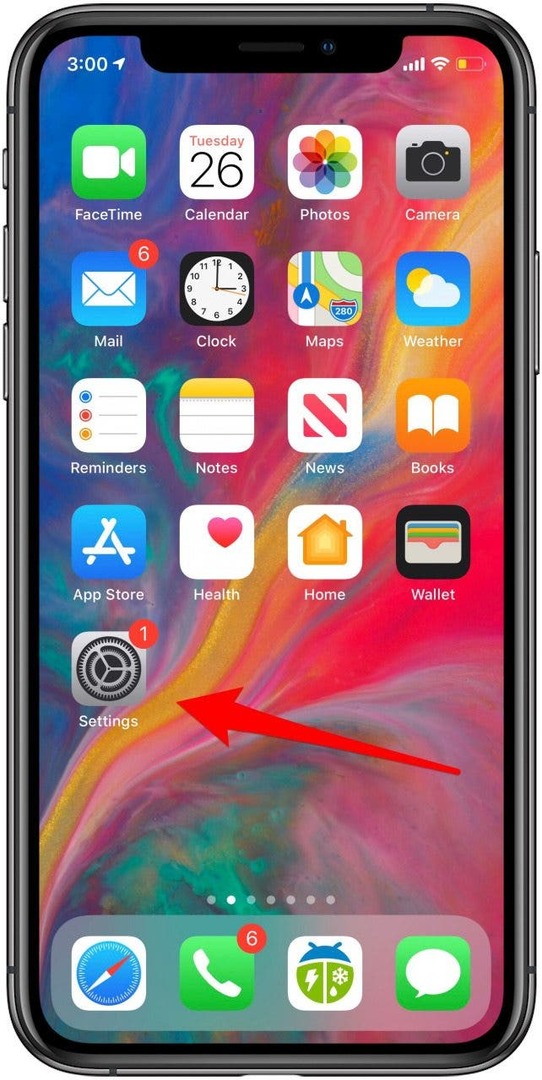
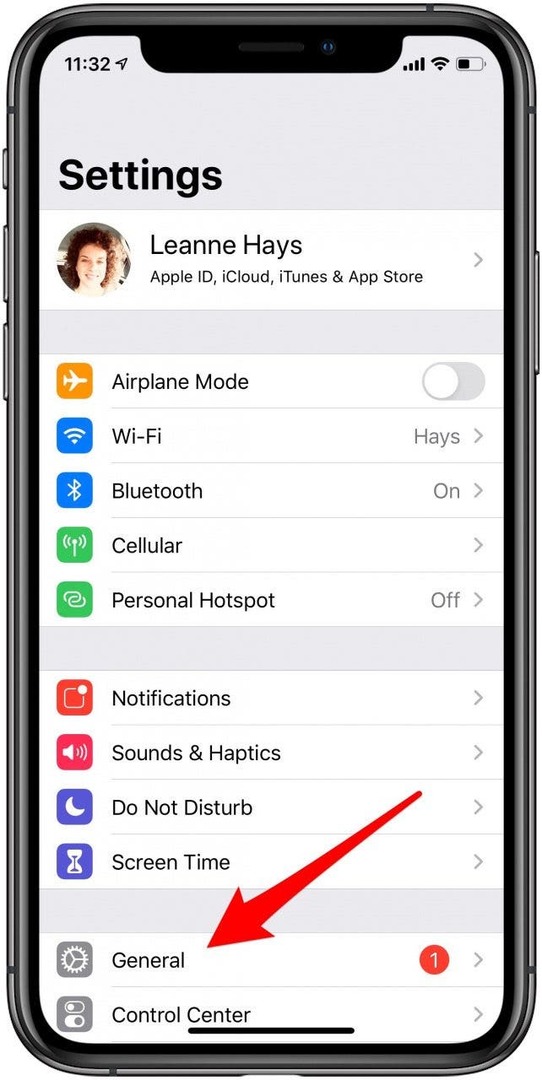
- नल कीबोर्ड.
- नल कीबोर्ड.
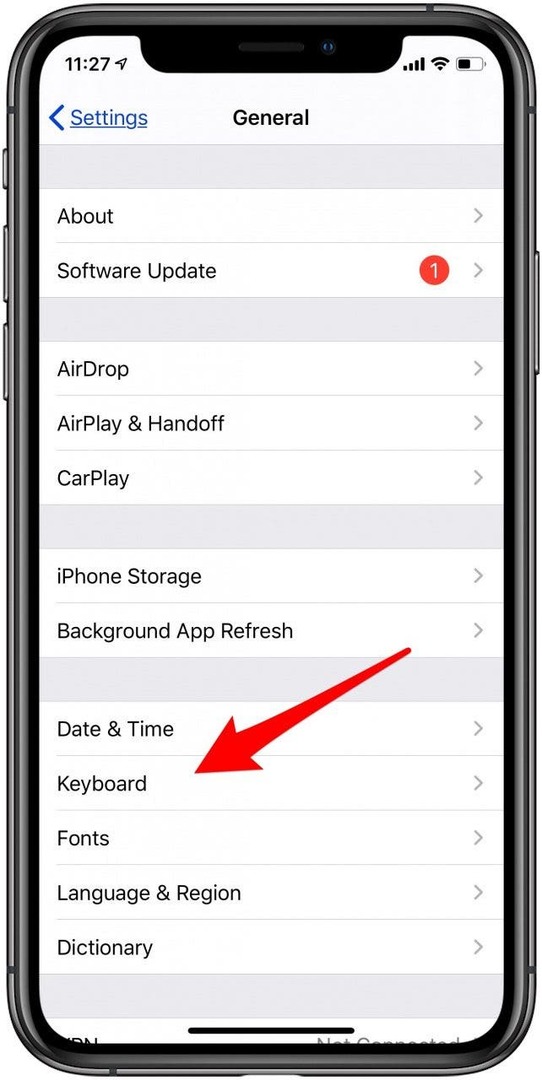
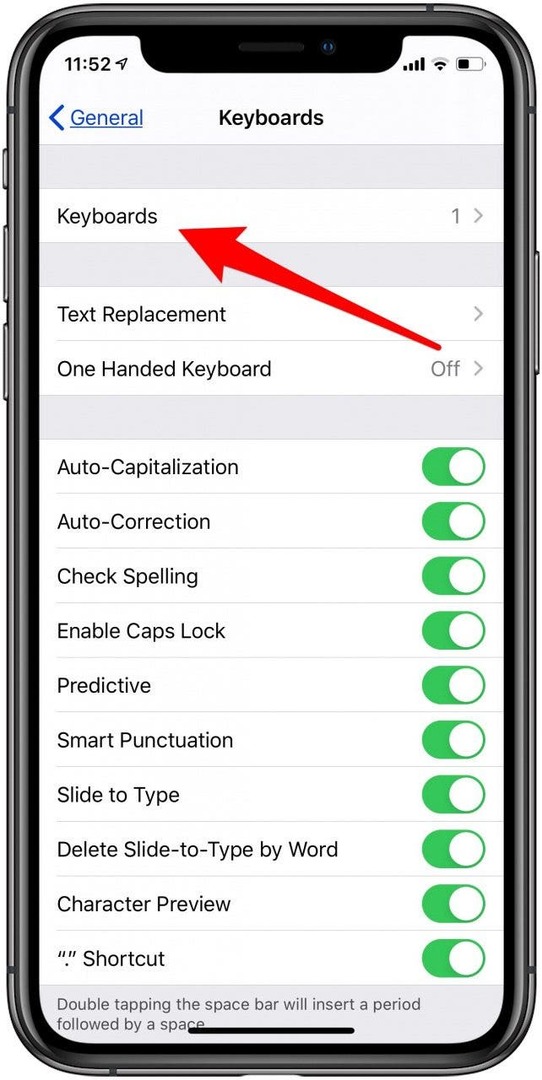
- यदि इमोजी पहले से उपलब्ध कीबोर्ड की सूची में नहीं है, तो टैप करें नया कीबोर्ड जोड़ें.
- नल इमोजी.
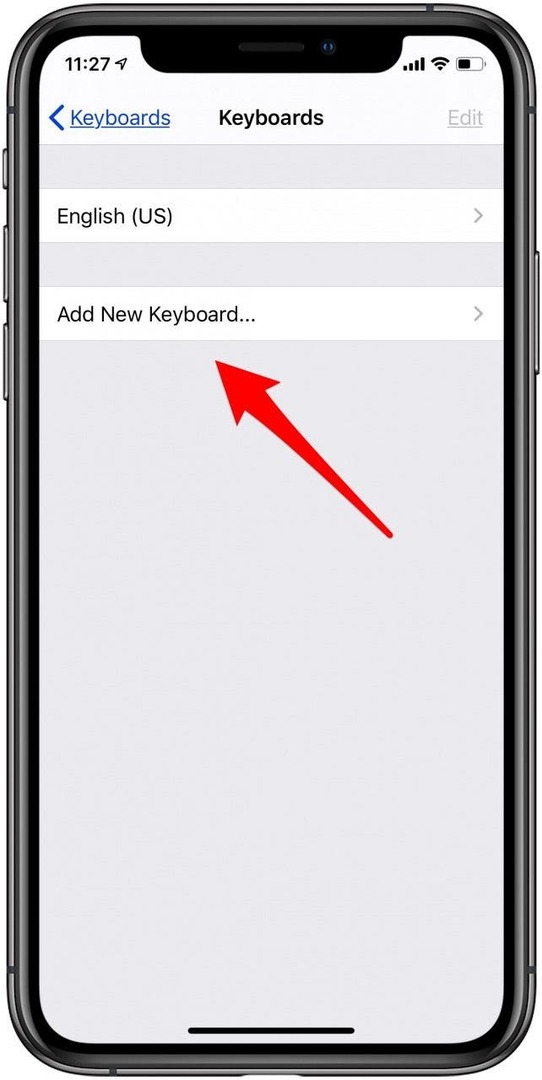
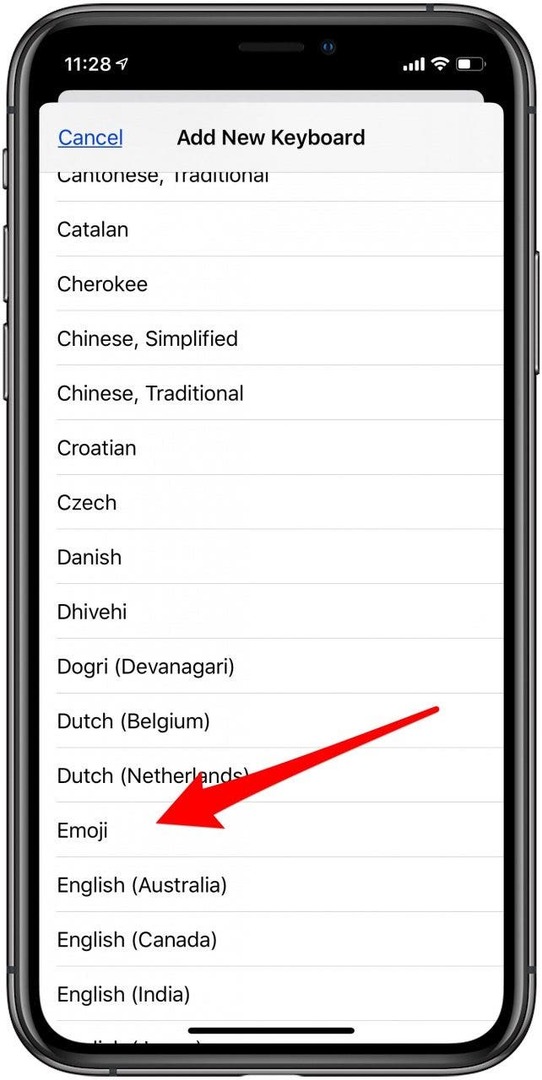
- अब, आप देखेंगे कि इमोजी कीबोर्ड आपकी कीबोर्ड सूची में जोड़ दिया गया है।
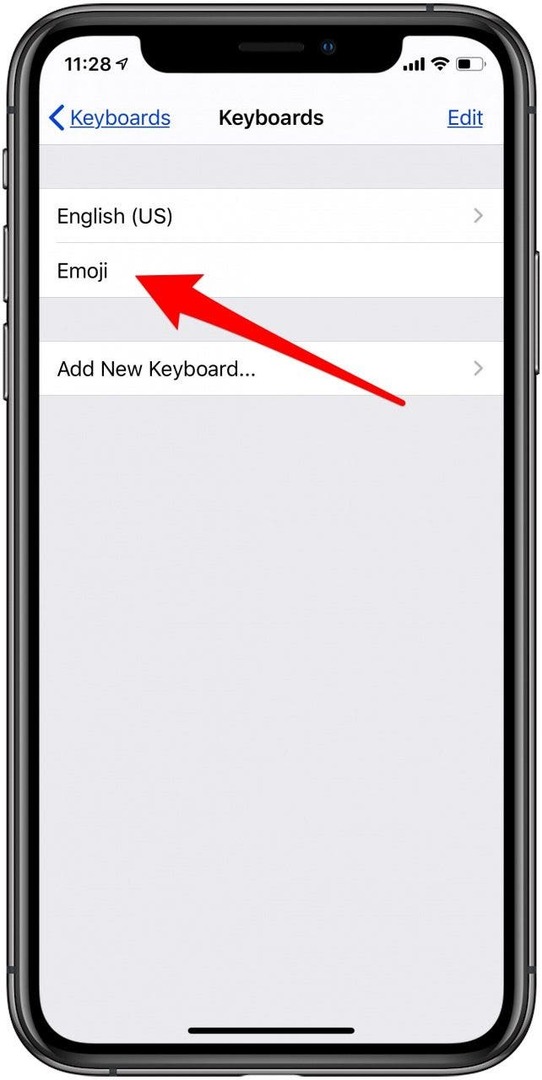
टेक्स्ट में इमोजी कैसे जोड़ें
अब आप दोनों में से किसी एक तरीके से अपने टेक्स्ट संदेशों में iPhone इमोजी जोड़ें। यह करने के लिए:
- को खोलो संदेश ऐप.
- या तो एक नया संदेश प्रारंभ करें या एक वर्तमान संदेश खोलें।
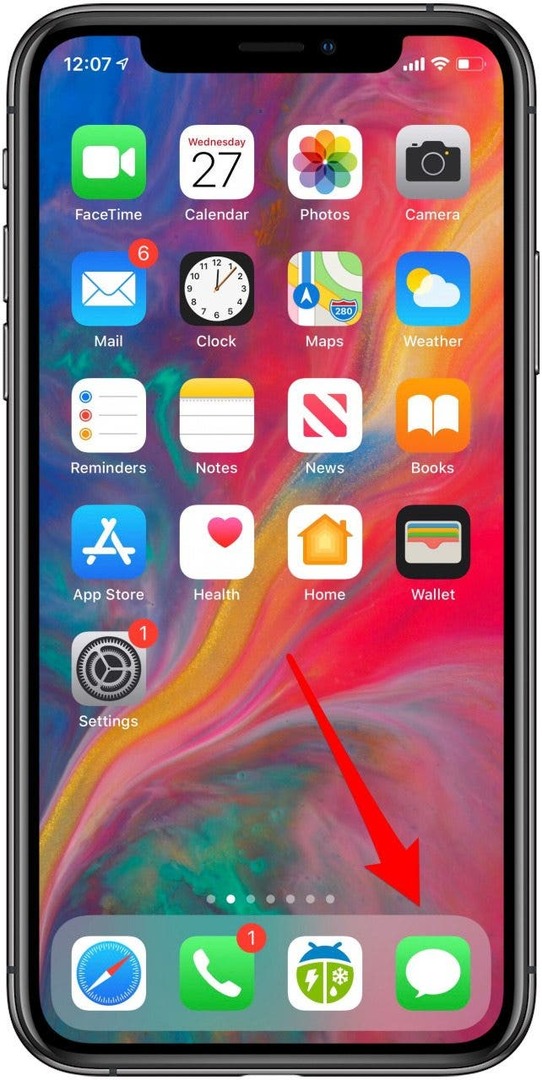
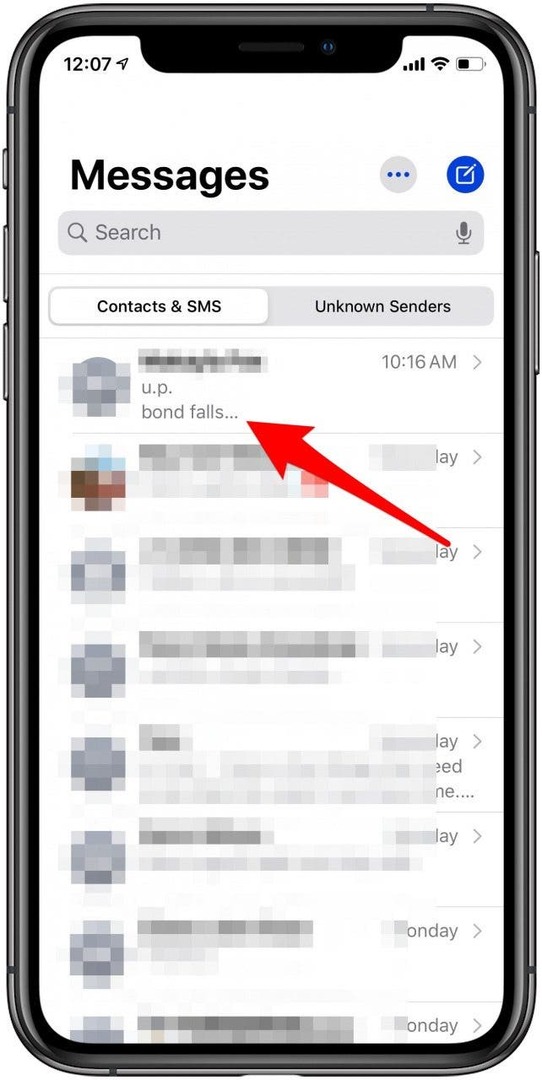
- थपथपाएं पाठ इनपुट खेत.
- पर टैप करें इमोजी आइकन स्क्रीन के नीचे बाईं ओर।
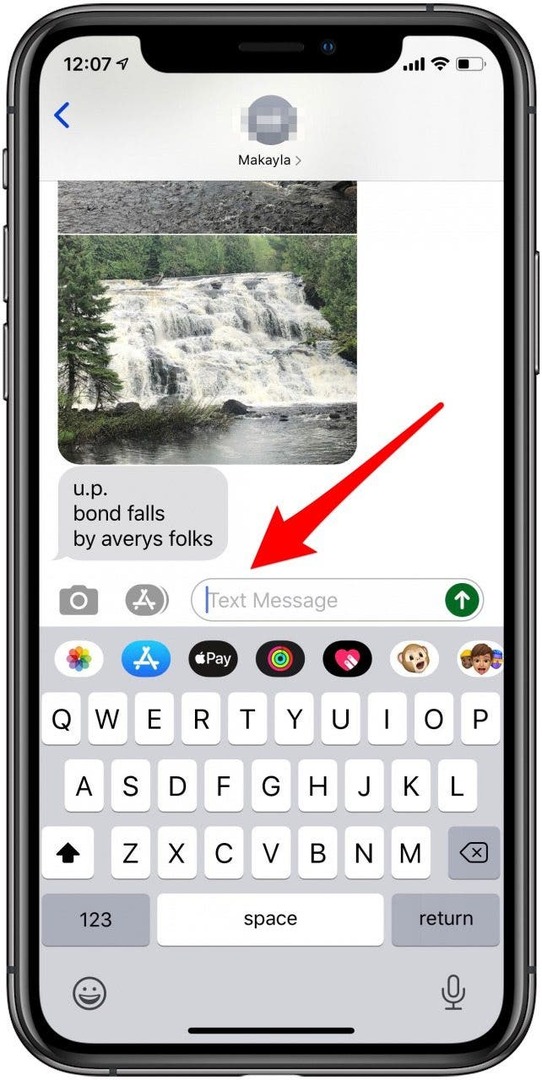
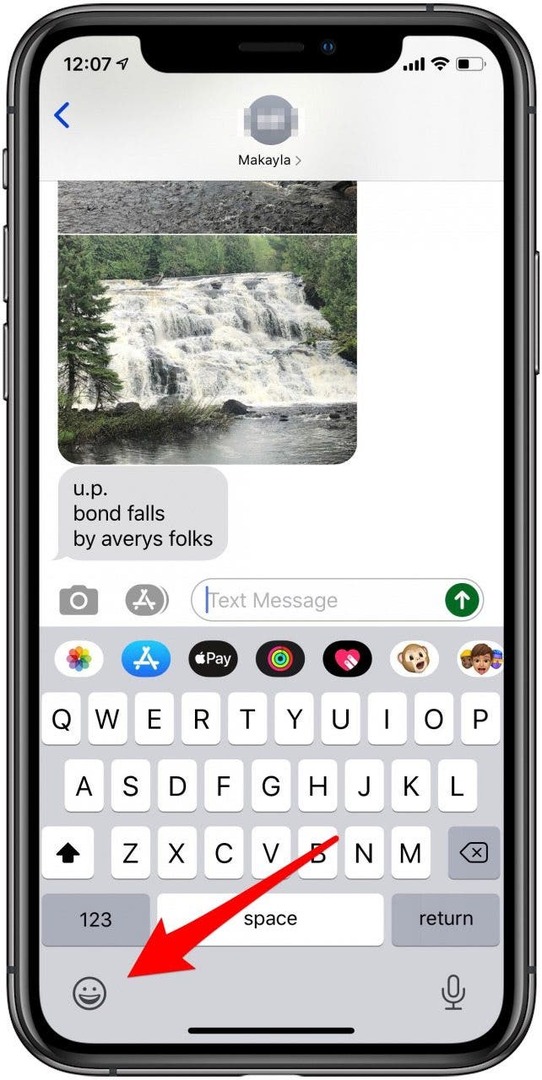
- पर टैप करें मेनू आइकन बहुत सारे इमोजी विकल्पों के लिए स्क्रीन के निचले भाग में।
- पर टैप करें इमोजी इसे टेक्स्ट फ़ील्ड में डालने के लिए अपनी पसंद का।
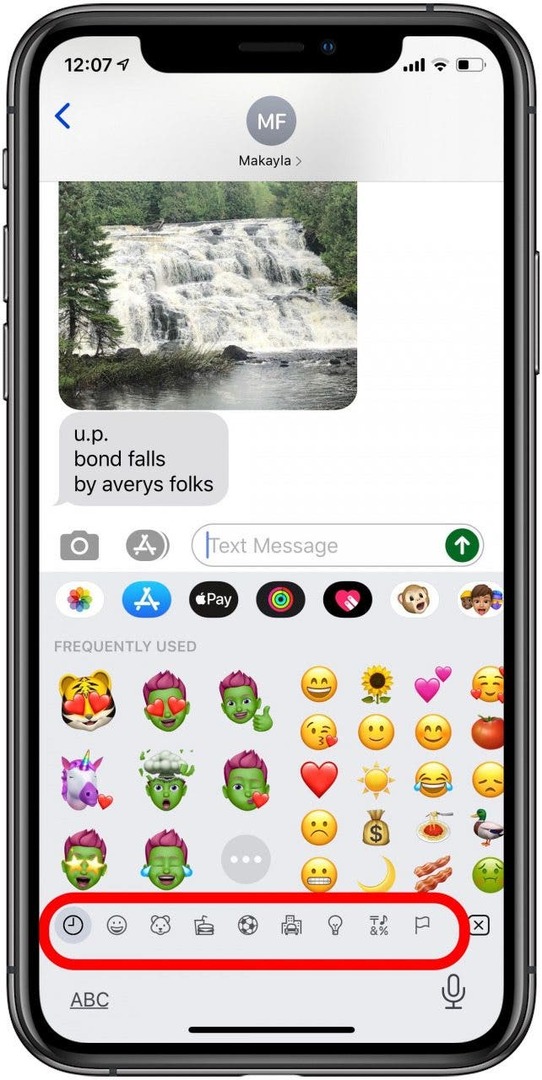
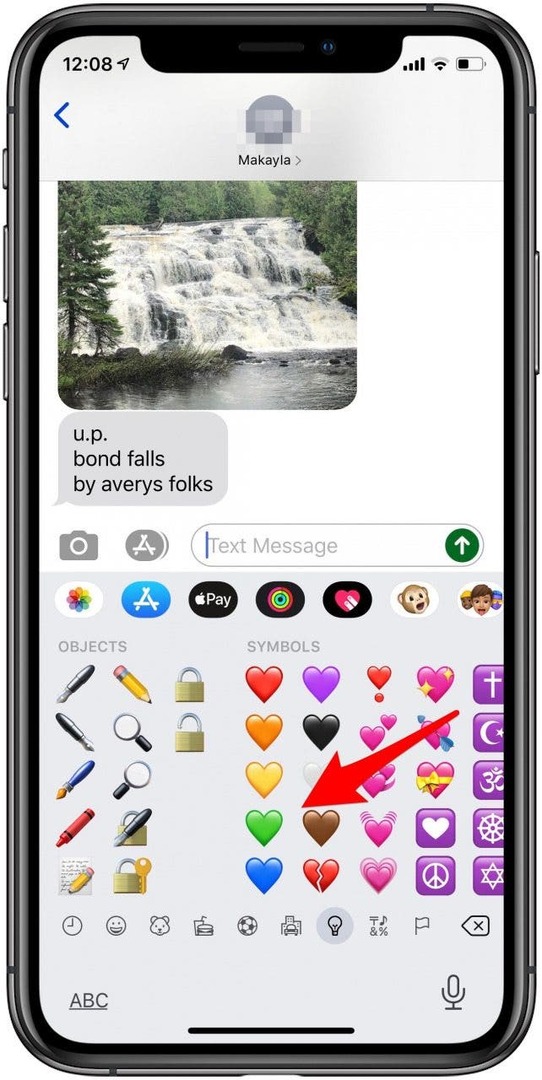
- में वापस टैप करें पाठ बॉक्स यदि आप टाइपिंग जारी रखना चाहते हैं, या अगले चरण पर आगे बढ़ना चाहते हैं।
- थपथपाएं भेजें आइकन.
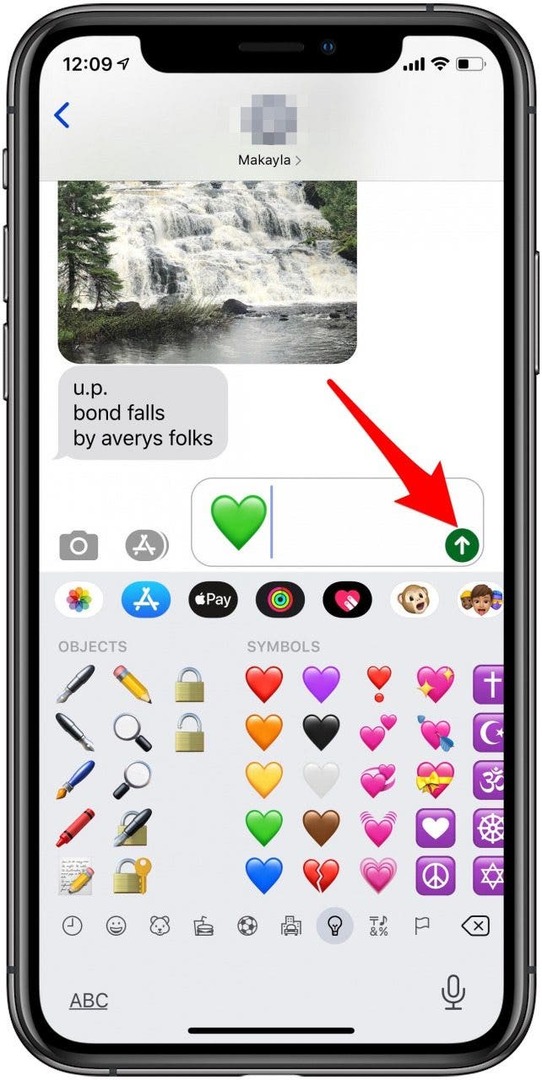
IOS 10 या बाद के संस्करण के साथ, आप केवल टेक्स्ट फ़ील्ड में टाइप करके टेक्स्ट संदेशों में इमोजी भी जोड़ सकते हैं। उदाहरण के लिए:
- टाइप करें, "रात के खाने पर जाना चाहते हैं?", और भोजन की एक डिश, एक चम्मच और कांटा, और इमोजी को विकल्प के रूप में पॉप अप करने वाली जगह।
-
शब्द को इमोजी से बदलने के लिए: इमोजी पर टैप करें.
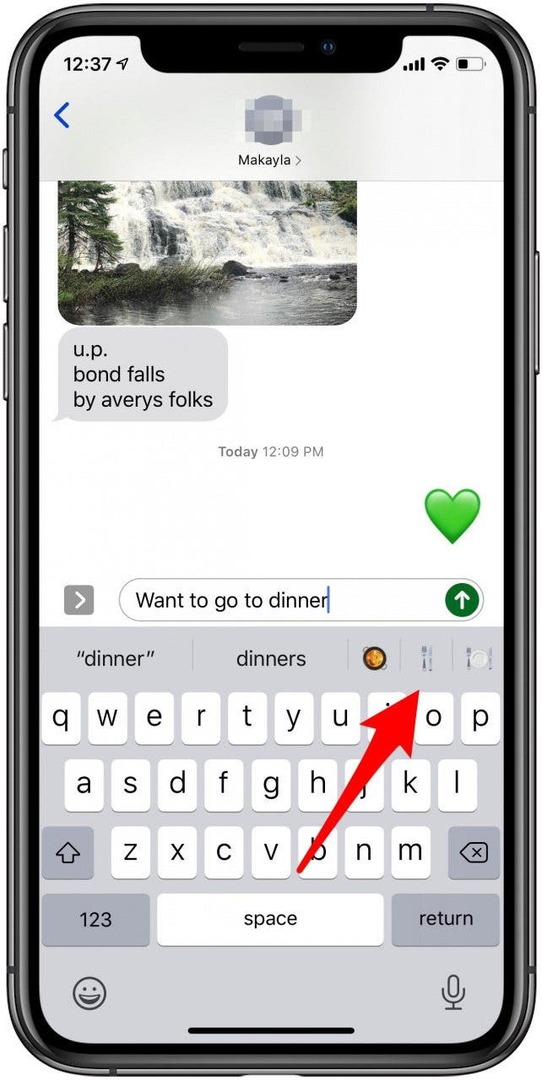
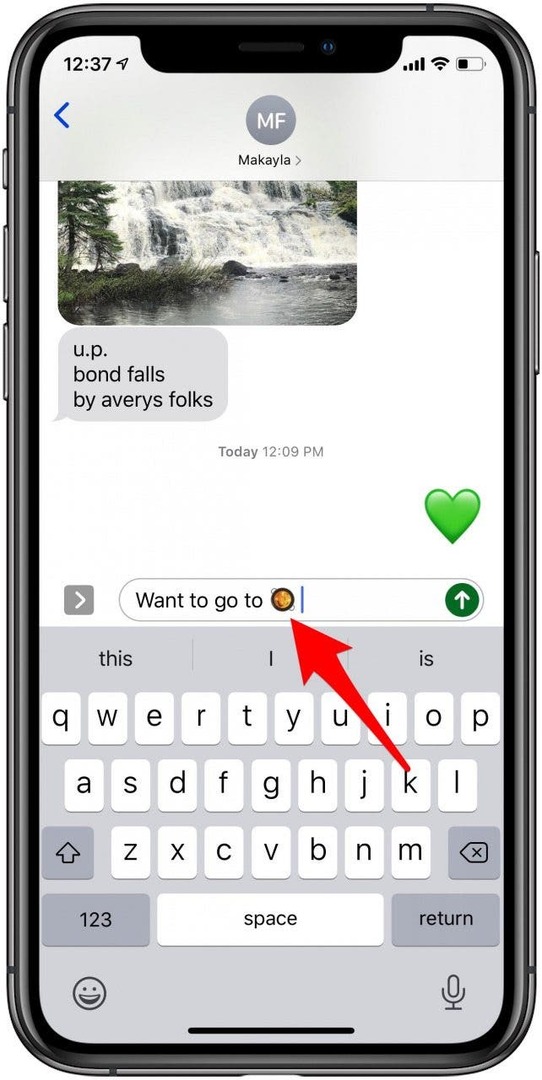
-
शब्द रखने के लिए और उसके बाद इमोजी जोड़ने के लिए: एक स्पेस के बाद शब्द टाइप करें, और फिर इमोजी पर टैप करें।
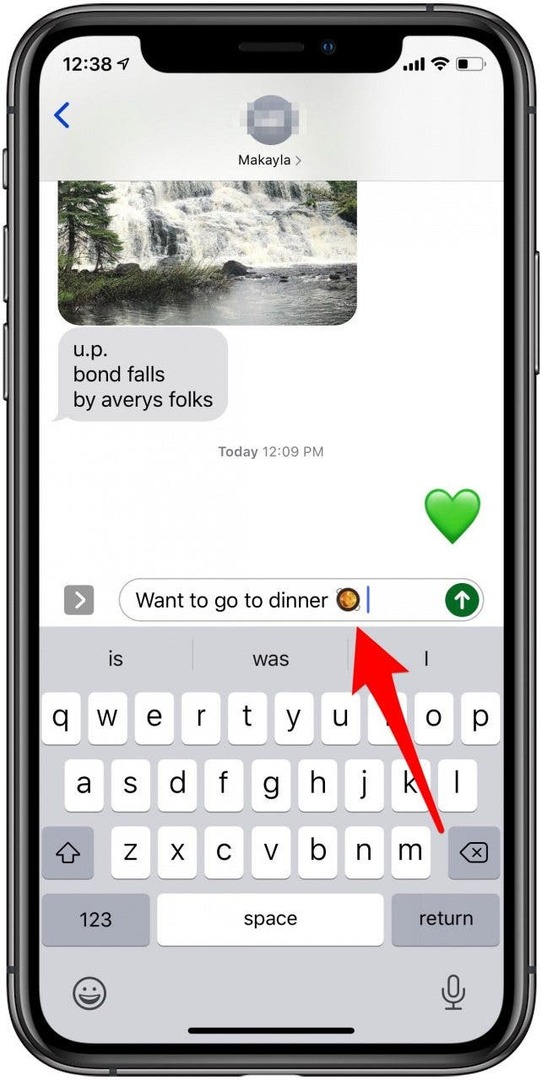
इतना ही! अब आप जानते हैं कि अपने इमोजी कीबोर्ड को कैसे सक्षम करें और इमोजी को दो अलग-अलग तरीकों से उपयोग करें।
अपने Apple उपकरणों का उपयोग करने के तरीके के बारे में अधिक निःशुल्क पाठों के लिए, हमारे की सदस्यता लें आज का सुझाव.